Креирајте нови скуп у меморијским просторима у оперативном систему Виндовс 10
Простори за складиштење помажу у заштити ваших података од кварова на диск јединицама и продужавају складиште током времена док додајете дискове на рачунар. Можете да користите меморијске просторе да групишете два или више дискова заједно у спремиште за складиштење, а затим искористите капацитет из тог скупа за креирање виртуелних дискова који се називају простори за складиштење. Ево како да направите нови скуп са просторима за складиштење.
Реклама
Ови простори за складиштење обично чувају две копије ваших података, тако да ако један од ваших дискова поквари, и даље имате нетакнуту копију ваших података. Такође, ако вам понестане капацитета, можете додати још дискова у складишни скуп.
Да бисте креирали нови скуп, потребна су вам најмање два додатна диска (поред диск јединице на којој је инсталиран Виндовс). Ови дискови могу бити интерни или екстерни чврсти дискови или ССД уређаји. Можете да користите различите типове диск јединица са меморијским просторима, укључујући УСБ, САТА и САС дискове.
Белешка: Виндовс 10 ће трајно избрисати све партиције и датотеке на дисковима које ћете укључити у скуп. Молим те буди пажљив.
Да бисте креирали нови скуп у Стораге Спацес у Виндовс 10, урадите следеће.
- Отвори Апликација за подешавања.

- Идите на Систем -> Складиште.
- На десној страни кликните на везу Управљајте меморијским просторима.

- У следећем дијалогу кликните на везу Направите нови базен и простор за складиштење. Погледајте снимак екрана.
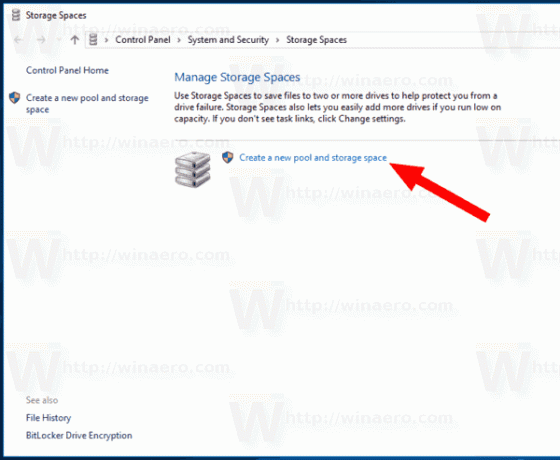
- На следећој страници изаберите диск јединице које желите да укључите у свој базен. Добићете нешто овако.

- Наведите слово диска, име, величину за ваш базен.
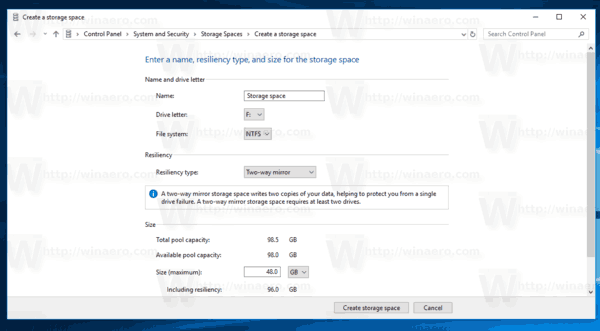
- Под Тип отпорности, изаберите Једноставно, Двосмерно огледало, Тросмерно огледало или Парност према ономе што желите (За референцу, погледајте листу испод).
- Кликните на дугме Направите простор за складиштење и готови сте.
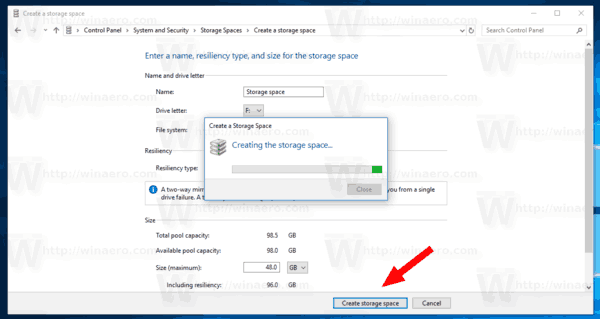
Тип отпорности
- Једноставни простори су дизајнирани за повећање перформанси, али не штите ваше датотеке од отказивања диск јединице. Најбољи су за привремене податке (као што су датотеке за приказивање видео записа), датотеке за гребање уређивача слика и објектне датотеке посредничког компајлера. Једноставни простори захтевају најмање два диска да би били корисни.
- Огледални простори дизајнирани су за повећање перформанси и штите ваше датотеке од квара диска чувањем више копија. Двосмерни размаци огледала чине две копије ваших датотека и могу толерисати један отказ диска, док тросмерни размаци огледала могу толерисати два квара диска. Миррор простори су добри за складиштење широког спектра података, од дељења датотека опште намене до ВХД библиотеке. Када се простор огледала форматира помоћу отпорног система датотека (РеФС), Виндовс ће аутоматски одржавати интегритет ваших података, што ваше датотеке чини још отпорнијим на квар диска. Двосмерни простори огледала захтевају најмање два погона, а простори тросмерних огледала захтевају најмање пет.
- Паритетни простори дизајнирани су за ефикасност складиштења и штите ваше датотеке од квара диска чувањем више копија. Паритетни простори су најбољи за архивске податке и стримовање медија, попут музике и видео записа. Овај распоред складиштења захтева најмање три диска да вас заштити од квара једног диска и најмање седам дискова да вас заштити од квара на два диска.
То је то.
Повезани чланци:
- Направите пречицу за меморијски простор у оперативном систему Виндовс 10

